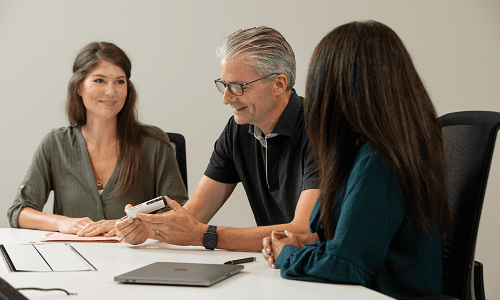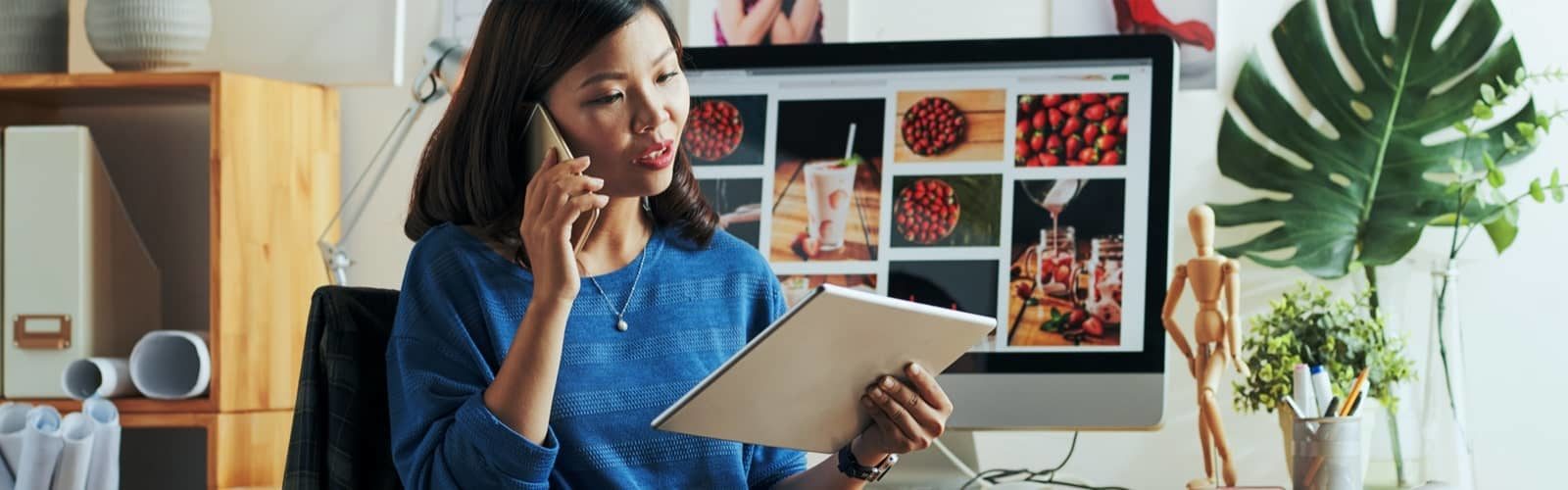MENUMENU
- 色彩管理解决方案
-
- 学习中心
-
-
- 实践课程、色彩培训 + 学习研讨会
- 选项包括课堂式研讨会,将培训师带到你的组织现场,或参加虚拟学习课程。
-
- 近期活动
- 在行业展会上找到Datacolor,或加入我们即将举行的虚拟或现场活动。
-
- 客户故事
- 了解Datacolor如何为全球的企业改变流程和结果。
-
- 色彩科学要领
- 学习色彩科学的基础知识,并通过如何使用的文章、网络研讨会和更多的内容保持最新的状态。
-
-
- 客户支持
-
-
- 常问问题
- 探索关于你的色彩设备、软件和服务的最常见问题。
-
- 内容丰富的用户指南、快速入门指南和安装指南
- 查看和下载Datacolor硬件和软件的文档。
-
- 支持服务
- 通过签署支持计划,获得对专门支持团队的访问。
-
- Colibri 软件
- 支持的版本和下载
-
-